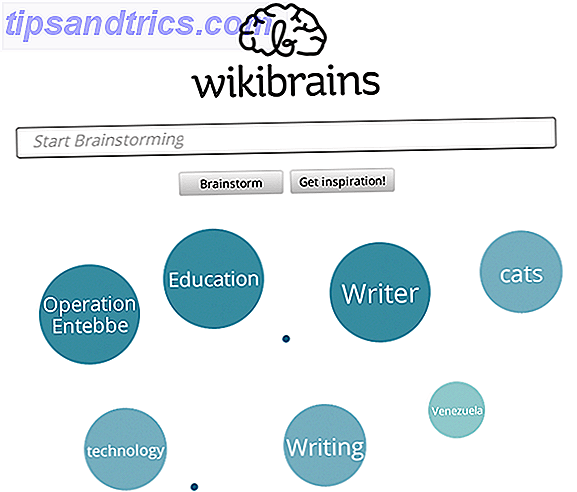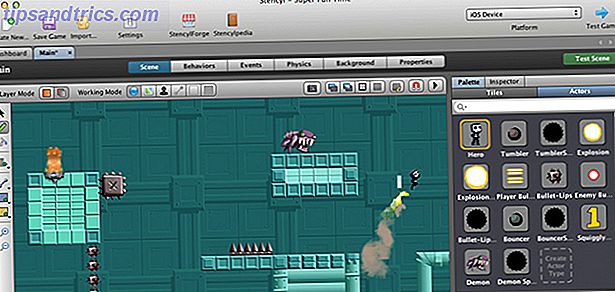Ένα πλεονέκτημα των Windows 10 είναι η εύκολη δυνατότητα αποθήκευσης εφαρμογών και μέσων σε εξωτερικό σκληρό δίσκο ή κάρτα SD. Εάν δεν υπάρχει χώρος στο κεντρικό σας δίσκο, μπορείτε να μετατοπίζετε εφαρμογές και μέσα σε μια εξωτερική συσκευή αποθήκευσης και να ελευθερώσετε λίγο περισσότερο χώρο.
Προετοιμασία της εξωτερικής σας μονάδας δίσκου
Πριν ξεκινήσετε να εγκαταστήσετε εφαρμογές στην εξωτερική σας μονάδα δίσκου, θα θέλετε να βεβαιωθείτε ότι έχει διαμορφωθεί σωστά.
Κάντε κλικ με το δεξιό κουμπί του ποντικιού στη μονάδα δίσκου στην επιλογή File Explorer Εάν το σύστημα αρχείων είναι NTFS, καλό είναι να πάτε. Αν δεν συμβαίνει, θα χρειαστεί να διαμορφώσετε τη μονάδα δίσκου:
- Κάντε κλικ με το δεξιό κουμπί του ποντικιού στη μονάδα δίσκου του File Explorer και κάντε κλικ στο Format.
- Στο πλαίσιο του συστήματος αρχείων, επιλέξτε NTFS από το αναπτυσσόμενο μενού και κάντε κλικ στο κουμπί Έναρξη .
- Θα εμφανιστεί ένα παράθυρο διαλόγου για να σας ενημερώσουμε πότε ολοκληρώθηκε η μορφοποίηση.
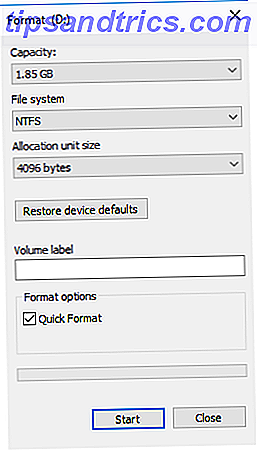
Αλλάξτε τη θέση των εφαρμογών και των μέσων εκτύπωσης
Μόλις είστε ο οδηγός είναι έτοιμος, μπορείτε να αλλάξετε τη θέση όπου έχουν εγκατασταθεί οι εφαρμογές και όπου αποθηκεύονται τα αρχεία πολυμέσων:
- Ανοίξτε την εφαρμογή Ρυθμίσεις .
- Μεταβείτε στο Σύστημα > Αποθήκευση > Αποθήκευση τοποθεσιών .
- Κάτω από τις Νέες εφαρμογές θα γίνει αποθήκευση, επιλέξτε την εξωτερική σας μονάδα δίσκου από το αναπτυσσόμενο μενού και κάντε κλικ στην επιλογή Εφαρμογή . Κάντε το ίδιο για κάθε τύπο αρχείου πολυμέσων.

Τώρα, όταν θα εγκαταστήσετε μια νέα εφαρμογή μέσω του Windows Store, θα εγκατασταθεί σε αυτήν τη μονάδα. Εάν κάνετε λήψη μιας εφαρμογής από αλλού που έχει τη δική της διαδικασία εγκατάστασης για να πλοηγηθείτε, θα πρέπει να επιλέξετε χειροκίνητα την εξωτερική σας μονάδα δίσκου.
Εάν αποσυνδεθεί η μονάδα δίσκου, οι εγκατεστημένες εφαρμογές θα είναι απρόσιτες και όλες οι νέες εφαρμογές που θα εγκαταστήσετε θα προεπιλεγούν στον σκληρό δίσκο του υπολογιστή σας.
Μετακίνηση υφιστάμενων εφαρμογών
Μπορείτε επίσης να μετακινήσετε εφαρμογές Πώς να Μετακινήσετε Εγκατεστημένες Εφαρμογές & Προγράμματα στα Windows 10 Πώς να Μετακινήσετε Εγκατεστημένες Εφαρμογές & Προγράμματα στα Windows 10 Εξαντλείται ο χώρος στη μονάδα συστήματος; Τα Windows 10 σας επιτρέπουν να μετακινήσετε σύγχρονες εφαρμογές και να αλλάξετε την προεπιλεγμένη διαδρομή εγκατάστασης. Σας παρουσιάζουμε πώς να κάνετε το ίδιο και για τα επιτραπέζια προγράμματα. Διαβάστε περισσότερα που έχετε ήδη εγκαταστήσει στον υπολογιστή σας σε μια εξωτερική μονάδα δίσκου. Μπορείτε επίσης να χρησιμοποιήσετε αυτήν τη μέθοδο για να μετακινήσετε τις εφαρμογές από την εξωτερική σας μονάδα στο σκληρό σας δίσκο:
- Μεταβείτε στις Ρυθμίσεις > Σύστημα > Εφαρμογές & δυνατότητες .
- Μεταβείτε στην εφαρμογή που θέλετε να μετακινήσετε και κάντε κλικ σε αυτήν.
- Κάντε κλικ στο κουμπί Μετακίνηση και επιλέξτε την εξωτερική μονάδα δίσκου από το αναπτυσσόμενο μενού.

Προτιμάτε να αποθηκεύετε εφαρμογές στον σκληρό σας δίσκο ή σε μια εξωτερική μονάδα δίσκου; Μπορείτε να σκεφτείτε άλλες συμβουλές ή κόλπα για να εξοικονομήσετε χώρο στο μηχάνημά σας; Ενημερώστε μας στα σχόλια.